通过系统性能监视器查看电脑运行状态。
1、 点击Win键,在运行框输入CMD,进入命令提示符窗口。
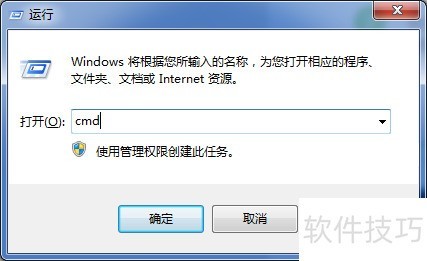
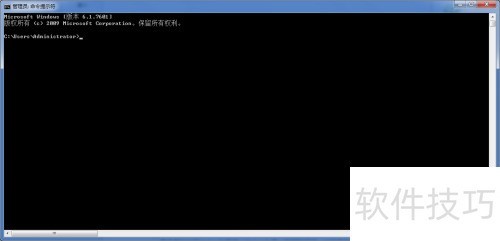
2、 在提示符下输入perfmon,即可打开性能监视器窗口。
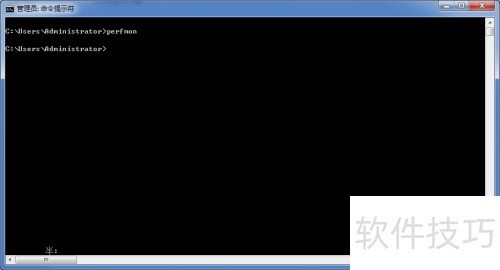
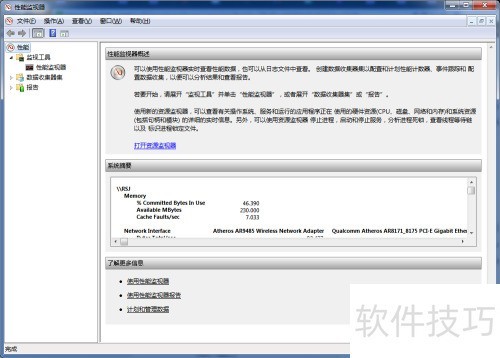
3、 性能监视器包含三个已展开的选项卡。
4、 监控工具,数据收集集,生成报告。
5、 点击监视工具中的性能监视器后,右侧窗格会实时展示性能曲线。
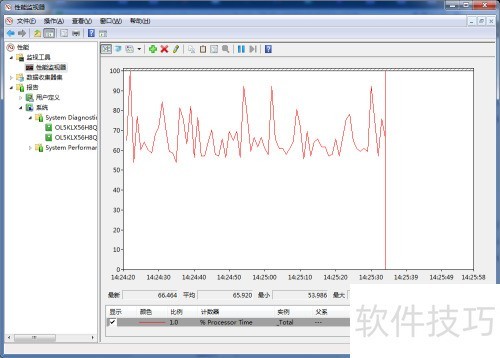
6、 默认只有一个计数器,右键点击计数器列表中的计数器,选择属性,即可打开属性对话框。
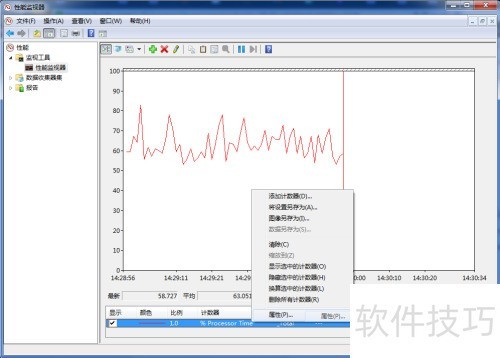
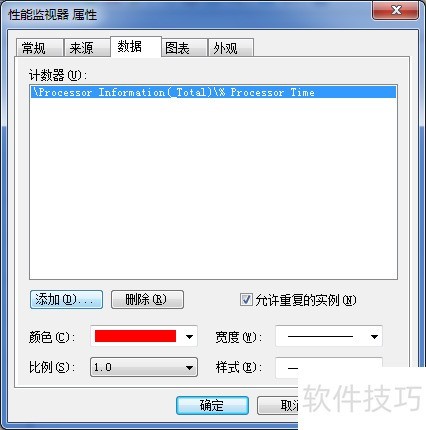
7、 添加按钮后,进入计数器对话框,从左侧列表选择所需计数器,点击添加,最后确认即可完成操作。
8、 在命令提示符输入MMC,即可打开控制台进行操作。
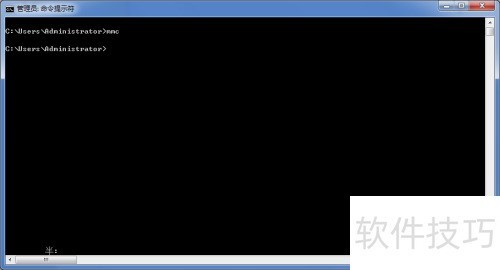
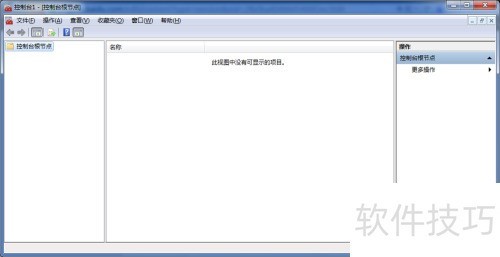
9、 在控制台中,点击文件菜单下的添加/删除管理单元选项,进入对话框。
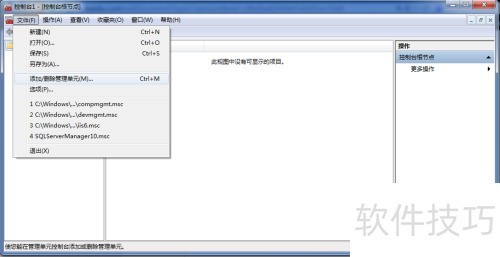
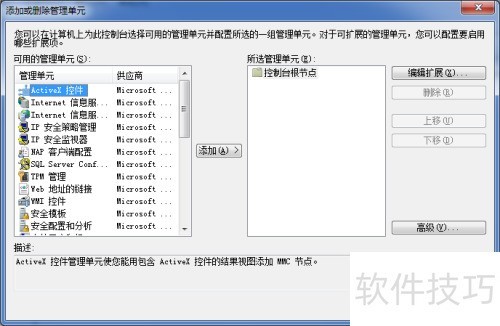
10、 从下拉列表中选择性能监视器,接着点击添加,最后确认即可。
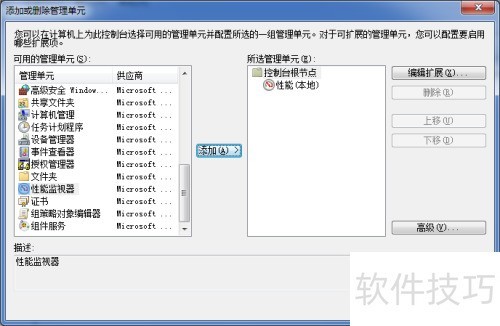
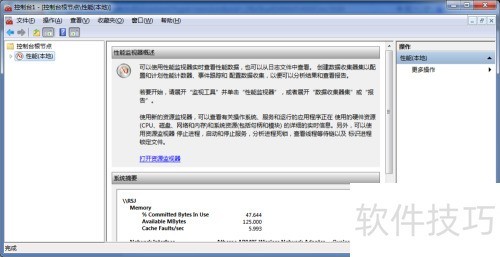
11、 性能监视器功能强大,能够便捷地帮助我们监控机器性能,从而更好地维护和使用设备。















